Como renomear um documento ou arquivo no Word?
Seria benéfico renomear um documento quando você gerencia uma grande quantidade de documentos do Word e, especialmente quando você renomeia de forma lógica e simples, esses documentos do Word são bons para identificar, editar e organizar. Este tutorial apresentará maneiras de renomear documentos para você.
Renomeie o documento do Word clicando com o botão direito após salvar
Renomear documento do Word, Salvar como
Renomear documentos do Word pela guia Office
Ferramentas de produtividade recomendadas para Word
Kutools for Word: Integrando IA 🤖, mais de 100 recursos avançados economizam 50% do tempo de processamento de documentos.Download grátis
Office Tab: apresenta guias semelhantes a navegadores no Word (e outras ferramentas do Office), simplificando a navegação em vários documentos.Download grátis
 Renomeie o documento do Word clicando com o botão direito após salvar
Renomeie o documento do Word clicando com o botão direito após salvar
Guia Office: traz interfaces com guias para Word, Excel, PowerPoint... |
|
Aprimore seu fluxo de trabalho agora. Saiba Mais Download grátis
|
Vá para a pasta onde salvou o documento, clique com o botão direito no documento e selecione Rebatizar no Contexto do menu. Veja a imagem:

 Renomear documento do Word, Salvar como
Renomear documento do Word, Salvar como
Kutools for Word, um complemento útil, inclui grupos de ferramentas para facilitar seu trabalho e aprimorar sua capacidade de processar documentos de texto. Teste grátis por 45 dias! Get It Now!
Etapa 1. Clique em  Word 2007 ou em
Word 2007 ou em  Word 2010/2013 e selecione Salvar como.
Word 2010/2013 e selecione Salvar como.
Etapa 2. Escolha a pasta que deseja salvar e renomeie-a no Nome do arquivo caixa de texto, clique Salvar botão. Veja a imagem:
 |
 |
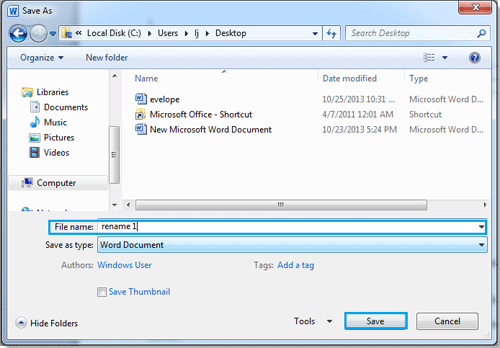 |
Observação:
1. Selecione o tipo de que você precisa Salvar como tipo lista suspensa.
2. Ele irá reconstruir um novo documento após renomear o documento.
 Renomeie documentos do Word pela guia Office.
Renomeie documentos do Word pela guia Office.
Se você instalar o Office Tab em seu computador, será fácil e rápido renomear documentos clicando com o botão direito na guia do documento. Veja a captura de tela:

Use Tabbed Document Interface no Office 2003/2007/2010/2013/2016/2019:
![]() Usando guias no Word, Excel, PowerPoint, Publisher, Access, Project e Visio;
Usando guias no Word, Excel, PowerPoint, Publisher, Access, Project e Visio;
![]() Fácil alternar entre arquivos no Microsoft Office 2003/2007/2010/2013/2016/2019;
Fácil alternar entre arquivos no Microsoft Office 2003/2007/2010/2013/2016/2019;
![]() Compatível com Windows XP, Windows Vista, Windows 7/8/10, Windows Server 2003 e 2008, Sistema Citrix e Windows Terminal (Remote Desktop) Server;
Compatível com Windows XP, Windows Vista, Windows 7/8/10, Windows Server 2003 e 2008, Sistema Citrix e Windows Terminal (Remote Desktop) Server;
![]() Teste grátis sem limitação de recursos em 30 dias!
Teste grátis sem limitação de recursos em 30 dias!
